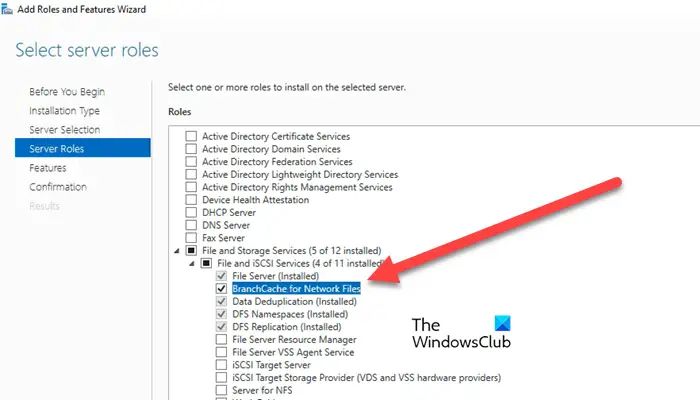ERA.id - Apakah Anda memiliki laptop yang lemot dan penuh dengan file sampah? Jika iya, jangan khawatir karena terdapat beberapa cara membersihkan cache di laptop yang dapat Anda coba.
Cache adalah data sementara yang disimpan oleh aplikasi dan browser untuk mempercepat proses loading. Namun, seiring waktu, cache ini dapat menumpuk dan membuat laptop menjadi lambat dan penuh.
Pada artikel ini, kita akan membahas cara membersihkan cache dengan berbagai metode.
Cara Membersihkan Cache di Laptop
Dilansir dari laman How to Geek, untuk membersihkan cache file sementara, cari "Disk Cleanup" di bilah pencarian Menu Start. Pilih aplikasi "Disk Cleanup" yang muncul di hasil pencarian.
Setelah dipilih, Disk Cleanup akan mulai menghitung berapa banyak ruang yang bisa Anda kosongkan di drive sistem operasi (C:), atau drive mana pun yang Anda pilih.
Namun pada SSD modern, proses ini mungkin akan cukup cepat sehingga Anda hampir tidak melihatnya. Disk Cleanup untuk OS (C:) sekarang akan muncul. Gulir ke bawah dan centang kotak di sebelah "Temporary Files." Anda juga dapat memilih untuk menghapus file dari lokasi lain, seperti "Recycle Bin" atau "Downloads."
Setelah Anda memilih apa yang ingin Anda bersihkan, klik "Clean Up System Files. Kemudian setelah Windows menghitung jumlah ruang penyimpanan yang akan dibebaskan, Anda akan dibawa ke halaman yang sama lagi. Kali ini, pilih file dan lokasi untuk kedua kalinya yang ingin Anda hapus dan kemudian klik "OK."
Peringatan akan muncul, dan meminta Anda untuk mengonfirmasi bahwa Anda yakin ingin menghapus file secara permanen. Pilih "Delete Files."
Selanjutnya, disk Cleanup akan membersihkan file yang tidak diperlukan di komputer Anda. Proses ini bisa memakan waktu beberapa menit.
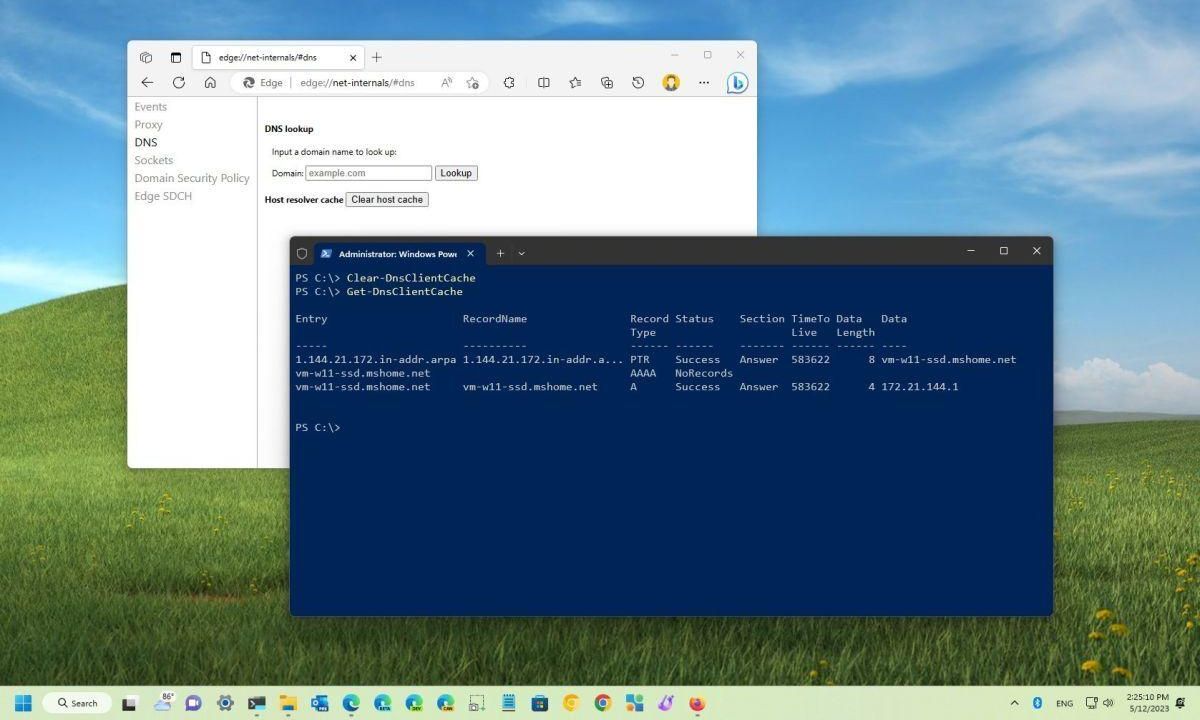
Hapus Cache DNS
Jika Anda ingin menghapus cache DNS di PC Windows 11 Anda, buka Command Prompt dan masuk sebagai administrator. Untuk melakukan ini, klik tombol Start, lalu ketik "Command Prompt" di bilah pencarian.
Kemudian aplikasi "Command Prompt" akan muncul di hasil pencarian. Klik kanan dan pilih "Run As Administrator" dari menu, atau klik "Run as Administrator" di samping.
Selanjutnya, jalankan perintah berikut: ipconfig /flushDNS
Kemudian Anda akan menerima pesan yang memberi tahu bahwa Anda telah berhasil menghapus DNS Resolver Cache.
Hapus Cache Windows Store
Untuk menghapus cache Windows Store, buka "Run" dengan menekan Windows+R di keyboard Anda. Jendela "Run" akan muncul. Di kotak teks di sebelah "Open," ketik WSReset.exe dan kemudian klik "OK."
Setelah dipilih, jendela hitam akan muncul dengan sangat singkat. Perlu diketahui, tidak ada yang bisa Anda lakukan di sini, jadi tunggu beberapa saat sementara cache dibersihkan. Anda kemudian akan melihat Windows Store dengan layar kosong dan tanda pemuatan.
Setelah jendela menutup, cache telah dibersihkan, dan Windows Store akan terbuka. Pada proses ini, Anda dapat menutup aplikasi Windows Store jika Anda mau.
Apakah menghapus cache di laptop akan menghilangkan data?
Menghapus cache di laptop tidak akan menghilangkan data penting. Cache adalah penyimpanan sementara yang digunakan oleh aplikasi dan browser untuk menyimpan data yang sering diakses, seperti gambar, halaman web, dan file lainnya.
Dengan menghapus cache dapat membantu meningkatkan performa laptop dan menghemat ruang penyimpanan, tetapi tidak akan menghapus file penting seperti dokumen, foto, musik, atau email Anda.
Berikut ini beberapa hal yang perlu diketahui tentang menghapus cache di laptop:
1. Cache berbeda dengan data
Cache adalah data sementara yang akan dihapus secara otomatis oleh sistem seiring waktu. Sementara itu, data adalah file permanen yang Anda simpan di laptop.
2. Menghapus cache tidak selalu meningkatkan performa laptop
Jika Anda memiliki banyak ruang penyimpanan kosong, menghapus cache mungkin tidak akan memberikan perbedaan besar pada performa laptop.
Namun, jika ruang penyimpanan hampir penuh, menghapus cache dapat membantu membebaskan ruang dan meningkatkan kecepatan laptop.
3. Anda dapat menghapus cache secara selektif
Sebagian besar browser dan aplikasi memungkinkan Anda menghapus cache untuk situs web atau aplikasi tertentu saja. Ini dapat membantu menghemat ruang penyimpanan sambil tetap menyimpan cache untuk situs web dan aplikasi yang sering digunakan.
Selain cara membersihkan cache di laptop, ikuti artikel-artikel menarik lainnya juga ya. Ingin tahu informasi menarik lainnya? Jangan ketinggalan, pantau terus kabar terupdate dari ERA dan follow semua akun sosial medianya! Bikin Paham, Bikin Nyaman…